ഉള്ളടക്ക പട്ടിക
Excel ഒരു ശക്തമായ സോഫ്റ്റ്വെയർ ആണ്. എക്സൽ ടൂളുകളും ഫീച്ചറുകളും ഉപയോഗിച്ച് ഞങ്ങളുടെ ഡാറ്റാസെറ്റുകളിൽ നിരവധി പ്രവർത്തനങ്ങൾ നടത്താൻ കഴിയും. ഫോർമുലകൾ സൃഷ്ടിക്കാൻ നമുക്ക് ഉപയോഗിക്കാവുന്ന നിരവധി ഡിഫോൾട്ട് Excel ഫംഗ്ഷനുകൾ ഉണ്ട്. പല ബാങ്കുകളും മറ്റ് ധനകാര്യ സ്ഥാപനങ്ങളും പ്രധാനപ്പെട്ട ഡാറ്റ സംഭരിക്കുന്നതിന് എക്സൽ ഫയലുകൾ ഉപയോഗിക്കുന്നു. അവർക്ക് വിവിധ ഔട്ട്പുട്ടുകൾ കണക്കാക്കേണ്ടതുണ്ട്, എക്സലിൽ അത് ചെയ്യാൻ എളുപ്പമാണ്. പേയ്ബാക്ക് കാലയളവ് -ൽ Excel കണക്കാക്കുന്നതിനുള്ള ഘട്ടം ഘട്ടമായുള്ള നടപടിക്രമങ്ങൾ ഈ ലേഖനം നിങ്ങളെ കാണിക്കും.
പ്രാക്ടീസ് ടെംപ്ലേറ്റ് ഡൗൺലോഡ് ചെയ്യുക
ഇനിപ്പറയുന്ന ടെംപ്ലേറ്റ് ഡൗൺലോഡ് ചെയ്യുക സ്വയം പരിശീലിക്കാൻ.
പേയ്ബാക്ക് കാലയളവ് കണക്കാക്കുക.xlsx
Excel-ൽ തിരിച്ചടവ് കാലയളവ് കണക്കാക്കുന്നതിനുള്ള ഘട്ടം ഘട്ടമായുള്ള നടപടിക്രമങ്ങൾ
ഇതിന്റെ ദൈർഘ്യം ഒരു നിക്ഷേപത്തിൽ നിന്ന് പ്രാരംഭ മൂലധനം വീണ്ടെടുക്കുന്നതിന് ആവശ്യമായ ( വർഷങ്ങൾ/മാസം ) സമയത്തെ പേയ്ബാക്ക് കാലയളവ് എന്ന് വിളിക്കുന്നു. ഇതൊരു മൂലധന ബജറ്റിംഗ് പദമാണ്. കൂടുതൽ വിപുലീകൃത തിരിച്ചടവ് കാലയളവുകൾക്ക് വിരുദ്ധമായ നിക്ഷേപങ്ങളുടെ കാര്യത്തിൽ ഒരു ചെറിയ തിരിച്ചടവ് കാലയളവ് കൂടുതൽ ലാഭകരമാണ്. തിരിച്ചടവ് കാലയളവുകളുടെ കണക്കുകൂട്ടലിനായി മാത്രം നികുതിക്ക് ശേഷമുള്ള പണമൊഴുക്ക് കണക്കിലെടുക്കുന്നു. ഇപ്പോൾ, എക്സൽ -ൽ പേയ്ബാക്ക് കാലയളവ് കണക്കാക്കാൻ ചുവടെയുള്ള ഘട്ടങ്ങളിലൂടെ ശ്രദ്ധാപൂർവ്വം പോകുക.
ഘട്ടം 1: എക്സൽ
- ആദ്യം ഇൻപുട്ട് ഡാറ്റ , ഞങ്ങൾക്ക് ഡാറ്റ ഇൻപുട്ട് ചെയ്യേണ്ടതുണ്ട്.
- ഈ ഉദാഹരണത്തിൽ, ഞങ്ങൾ 6 വർഷത്തെ പണത്തിന്റെ ഒഴുക്ക് ഉം പണത്തിന്റെ ഒഴുക്ക് ഉം ടൈപ്പ് ചെയ്യും.
- ചുവടെയുള്ള ചിത്രം കാണുക.

കൂടുതൽ വായിക്കുക: എങ്ങനെഅസമമായ പണമൊഴുക്ക് ഉപയോഗിച്ച് തിരിച്ചടവ് കാലയളവ് കണക്കാക്കാൻ
ഘട്ടം 2: നെറ്റ് കാഷ് ഫ്ലോ കണക്കാക്കുക
- ഇവിടെ, ഞങ്ങൾ നെറ്റ്/ സഞ്ചിത പണമൊഴുക്ക്<2 കണക്കാക്കും>.
- ഇക്കാരണത്താൽ, സെൽ E5 തിരഞ്ഞെടുക്കുക.
- തുടർന്ന്, ഫോർമുല ടൈപ്പ് ചെയ്യുക:
=C5-D5
- തുടർന്ന്, Enter അമർത്തുക.
- അതിനുശേഷം, ബാക്കിയുള്ളവ പൂർത്തിയാക്കാൻ AutoFill ഉപയോഗിക്കുക.

കൂടുതൽ വായിക്കുക: എക്സലിൽ പ്രവർത്തന പണമൊഴുക്ക് എങ്ങനെ കണക്കാക്കാം (2 എളുപ്പവഴികൾ)
സ്റ്റെപ്പ് 3: ബ്രേക്ക്-ഈവൻ പോയിന്റ് നിർണ്ണയിക്കുക
ലാഭവും നഷ്ടവുമില്ല എന്ന പോയിന്റ് ബ്രേക്ക്-ഇവൻ പോയിന്റാണ്. അറ്റ പണമൊഴുക്ക് പ്രാരംഭ നിക്ഷേപത്തേക്കാൾ കൂടുതലാകുമ്പോൾ ഞങ്ങൾക്ക് ഒരു പ്രോജക്റ്റിന്റെ ബ്രേക്ക്-ഇവൻ പോയിന്റ് ലഭിക്കും. അതിനാൽ, ബ്രേക്ക്-ഇവൻ പോയിന്റ് നിർണ്ണയിക്കുന്നതിനുള്ള പ്രക്രിയ പഠിക്കുക.
- ആദ്യം, സെൽ D12 തിരഞ്ഞെടുക്കുക.
- സൂത്രവാക്യം ചേർക്കുക:
=COUNTIF(E5:E10,"<0")
- COUNTIF ഫംഗ്ഷൻ അറ്റ പണമൊഴുക്ക് വർഷങ്ങളുടെ എണ്ണം കണക്കാക്കുന്നു. നെഗറ്റീവ് ആണ്.
- അതിനാൽ, ബ്രേക്ക്-ഇവൻ പോയിന്റ് ലഭിക്കാൻ Enter അമർത്തുക.

കൂടുതൽ വായിക്കുക : എക്സെൽ-ൽ ക്യാഷ് ഫ്ലോ സ്റ്റേറ്റ്മെന്റ് ഫോർമാറ്റ് എങ്ങനെ സൃഷ്ടിക്കാം
സമാന വായനകൾ
- എങ്ങനെ ക്യാഷ് ഫ്ലോ സൃഷ്ടിക്കാം Excel-ലെ പ്രൊജക്ഷൻ ഫോർമാറ്റ്
- Excel-ൽ ഭാവിയിലെ പണമൊഴുക്കിന്റെ ഇപ്പോഴത്തെ മൂല്യം കണക്കാക്കുക
- എക്സെലിൽ പ്രതിദിന ക്യാഷ് ഫ്ലോ സ്റ്റേറ്റ്മെന്റ് ഫോർമാറ്റ് തയ്യാറാക്കുക <12
- എക്സലിൽ കിഴിവുള്ള പണമൊഴുക്ക് ഫോർമുല എങ്ങനെ പ്രയോഗിക്കാം
സ്റ്റെപ്പ് 4: അവസാനത്തെ നെഗറ്റീവ് പണമൊഴുക്ക് വീണ്ടെടുക്കുക
നമ്മുടെ ഡാറ്റാസെറ്റ് വലുതാണെങ്കിൽ, അവസാനത്തെ നെഗറ്റീവ് പണമൊഴുക്ക് നേരിട്ട് കണ്ടെത്താൻ ഞങ്ങൾക്ക് കഴിയില്ല. ആ മൂല്യം എളുപ്പത്തിൽ വീണ്ടെടുക്കാൻ ഞങ്ങൾ VLOOKUP ഫംഗ്ഷൻ ഉപയോഗിക്കും.
- ആ ആവശ്യത്തിനായി, സെൽ D13 ക്ലിക്ക് ചെയ്യുക.
- ഇവിടെ, ഫോർമുല നൽകുക:
=VLOOKUP(D12, B5:E10, 4)
- ശേഷം, Enter അമർത്തുക.

കൂടുതൽ വായിക്കുക: എക്സെലിൽ ഡയറക്ട് മെത്തേഡ് ഉപയോഗിച്ച് ക്യാഷ് ഫ്ലോ സ്റ്റേറ്റ്മെന്റ് ഫോർമാറ്റ് സൃഷ്ടിക്കുക
ഘട്ടം 5: പണം കണ്ടെത്തുക അടുത്ത വർഷത്തിലെ ഒഴുക്ക്
അതുപോലെ, അവസാനത്തെ നെഗറ്റീവ് പണമൊഴുക്കിന് ശേഷമുള്ള പണമൊഴുക്ക് ( ഇൻ ) ഞങ്ങൾ നോക്കും.
- സെൽ തിരഞ്ഞെടുക്കുക D14 .
- സൂത്രവാക്യം ടൈപ്പ് ചെയ്യുക:
=VLOOKUP(D12+1, B5:E10, 2)
- അതിനാൽ , ഫലം നൽകുന്നതിന് എന്റർ അമർത്തുക.

കൂടുതൽ വായിക്കുക: ഇത് ഉപയോഗിച്ച് ക്യാഷ് ഫ്ലോ സ്റ്റേറ്റ്മെന്റ് ഫോർമാറ്റ് സൃഷ്ടിക്കുക Excel-ലെ പരോക്ഷ രീതി
STEP 6: ഫ്രാക്ഷൻ ഇയർ വാല്യു കണക്കാക്കുക
ഒരു വർഷത്തിന്റെ ഫ്രാക്ഷണൽ മൂല്യം ആവാത്തതിനാൽ ഞങ്ങൾ ABS ഫംഗ്ഷൻ ചേർക്കും. നെഗറ്റീവ്.
- ആദ്യം, സെൽ D15 തിരഞ്ഞെടുക്കുക.
- തുടർന്ന്, ഫോർമുല ചേർക്കുക:
=ABS(D13/D14)
- തുടർന്ന്, En അമർത്തുക ter .

സമാന വായനകൾ
- Cash Flow Statement Format for Excel നിർമ്മാണ കമ്പനി
- പ്രതിമാസ പണമൊഴുക്കിനായി Excel-ൽ IRR കണക്കാക്കുന്നത് എങ്ങനെExcel
- Excel-ലെ അസമമായ പണമൊഴുക്കിന്റെ ഭാവി മൂല്യം എങ്ങനെ കണക്കാക്കാം
ഘട്ടം 7: തിരിച്ചടവ് കാലയളവ് കണക്കാക്കുക
അവസാനം, ഞങ്ങൾ തിരിച്ചടവ് കാലയളവ് കണക്കാക്കും.
- ഇതുമായി ബന്ധപ്പെട്ട്, സെൽ D16 ക്ലിക്ക് ചെയ്യുക.
- ഇപ്പോൾ, ഫോർമുല ടൈപ്പ് ചെയ്യുക:
=D12 + D15
- അടുത്തത്, Enter അമർത്തുക.
- അങ്ങനെ, നിങ്ങൾക്ക് കൃത്യമായ തിരിച്ചടവ് ലഭിക്കും. വർഷങ്ങളിലെ കാലയളവ്.

- എന്നിരുന്നാലും, 25 വർഷങ്ങൾ ഒരു പൂർണ്ണസംഖ്യയായി കണക്കാക്കുന്നത് ആശയക്കുഴപ്പമുണ്ടാക്കാം.
- ഇത് മാസങ്ങളായി പരിവർത്തനം ചെയ്യാൻ, സെല്ലിൽ D17 , ഫോർമുല നൽകുക:
=D16*12
- അവസാനം, മാസ ഫോർമാറ്റിൽ ഔട്ട്പുട്ട് ലഭിക്കാൻ Enter അമർത്തുക.
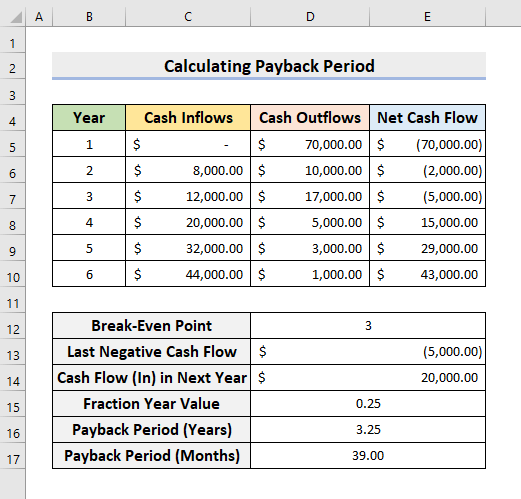
STEP 8: ഇതിലേക്ക് Excel ചാർട്ട് ചേർക്കുക തിരിച്ചടവ് കാലയളവ് നേടുക
കൂടാതെ, പേയ്ബാക്ക് കാലയളവ് ലഭിക്കാൻ ഞങ്ങൾക്ക് ചാർട്ടുകൾ ചേർക്കാം.
- B5:B10 , <എന്നീ ശ്രേണികൾ തിരഞ്ഞെടുക്കുക ആദ്യം 1>E5:E10 2>➤ മാർക്കറുകളുള്ള 2-ഡി ലൈൻ ചാർട്ട് .

- തൽഫലമായി, അത് ചുവടെ കാണിച്ചിരിക്കുന്നതുപോലെ ഒരു ലൈൻ ചാർട്ട് നൽകും.
- ആ ചാർട്ടിൽ, അത് X-അക്ഷം കടക്കുന്ന ഏകദേശ മൂല്യം നിങ്ങൾ കാണും. 11>അതാണ് തിരിച്ചടവ് കാലയളവ്.
- എന്നാൽ ഈ ചാർട്ട് ഉപയോഗിച്ച്, നമ്മൾ നേരത്തെ കാണിച്ചത് പോലെ കൃത്യമായ മൂല്യം ലഭിക്കില്ല.

അന്തിമ ഔട്ട്പുട്ട്
അതിനാൽ, എക്സൽ ലെ ഞങ്ങളുടെ പേയ്ബാക്ക് കാലയളവ് കണക്കുകൂട്ടൽ ടെംപ്ലേറ്റ് പ്രദർശിപ്പിക്കാൻ തയ്യാറാണ്.ഞങ്ങളുടെ അന്തിമ ഔട്ട്പുട്ട് പ്രദർശിപ്പിച്ചിരിക്കുന്ന ഇനിപ്പറയുന്ന ചിത്രം നോക്കുക.

ഉപസംഹാരം
ഇനിമുതൽ, നിങ്ങൾക്ക് തിരിച്ചടവ് കാലയളവ് കണക്കാക്കാൻ കഴിയും Excel ൽ മുകളിൽ വിവരിച്ച നടപടിക്രമങ്ങൾ പിന്തുടരുന്നു. അവ ഉപയോഗിക്കുന്നത് തുടരുക, ടാസ്ക് ചെയ്യാൻ നിങ്ങൾക്ക് കൂടുതൽ വഴികളുണ്ടെങ്കിൽ ഞങ്ങളെ അറിയിക്കുക. ഇതുപോലുള്ള കൂടുതൽ ലേഖനങ്ങൾക്കായി ExcelWIKI വെബ്സൈറ്റ് പിന്തുടരുക. ചുവടെയുള്ള അഭിപ്രായ വിഭാഗത്തിൽ നിങ്ങൾക്ക് എന്തെങ്കിലും ഉണ്ടെങ്കിൽ അഭിപ്രായങ്ങളോ നിർദ്ദേശങ്ങളോ ചോദ്യങ്ങളോ ഇടാൻ മറക്കരുത്.

